基于CATIA的逆向工程点云定位方法研究

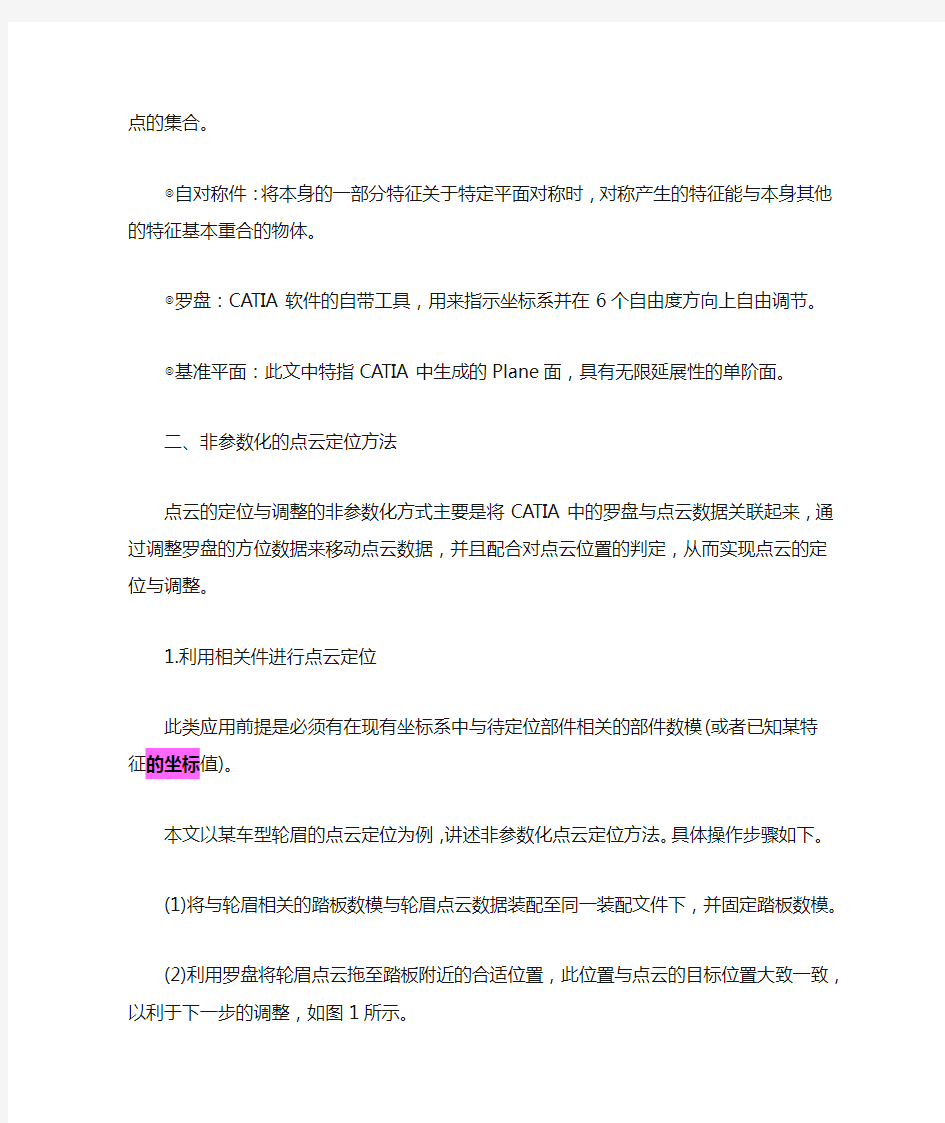
基于CATIA的逆向工程点云定位方法研究
逆向工程在汽车设计领域是一种重要且常用的设计手段,在产品造型、型面制作和结构布置设计等阶段发挥着重要的作用。
而逆向工程的主要依据是通过扫描手段得到的点云数据。由于点云所处的坐标系统与设计参考坐标系没有任何关联,因此还需要对点云进行定位和调整。目前通常以......
一、引言
逆向工程在汽车设计领域是一种重要且常用的设计手段,在产品造型、型面制作和结构布置设计等阶段发挥着重要的作用。而逆向工程的主要依据是通过扫描手段得到的点云数据。由于点云所处的坐标系统与设计参考坐标系没有任何关联,因此还需要对点云进行定位和调整。目前通常以目视和简单测量的方法调整点云坐标到所需的设计坐标系统,因此导致设计效率低下,人为增大设计误差。
本文另辟蹊径,运用CATIA软件独有的罗盘工具,设置定位调整条件,可以方便地将点云数据调整到所需的设计坐标系中,为整个开发进程提供可信的数据基础。
点云的定位与调整方式主要有非参数化和参数化两种方法。为了详细阐述这两种方法的使用,本文从利用相关件进行点云定位,和设定自对称件的对称中心面两方面进行实例说明。
为了更好地理解本文的内容,特对涉及的术语做如下说明:
◎点云:通过扫描设备采集对象物体的表面几何信息时,产生用来表达表面几何信息的点的集合。
◎自对称件:将本身的一部分特征关于特定平面对称时,对称产生的特征能与本身其他的特征基本重合的物体。
◎罗盘:CATIA软件的自带工具,用来指示坐标系并在6个自由度方向上自由调节。
◎基准平面:此文中特指CATIA中生成的Plane面,具有无限延展性的单阶面。
二、非参数化的点云定位方法
点云的定位与调整的非参数化方式主要是将CATIA中的罗盘与
点云数据关联起来,通过调整罗盘的方位数据来移动点云数据,并且配合对点云位置的判定,从而实现点云的定位与调整。
1.利用相关件进行点云定位
此类应用前提是必须有在现有坐标系中与待定位部件相关的部
件数模(或者已知某特征的坐标值)。
本文以某车型轮眉的点云定位为例,讲述非参数化点云定位方法。具体操作步骤如下。
(1)将与轮眉相关的踏板数模与轮眉点云数据装配至同一装配文件下,并固定踏板数模。
(2)利用罗盘将轮眉点云拖至踏板附近的合适位置,此位置与点云的目标位置大致一致,以利于下一步的调整,如图1所示。
图1初步装配的点云
(3)为了让罗盘定位方便,自由度选择恰当,可预先设定参考用的基准平面。基准平面的数量与位置根据部件的大小和形状来确定,以利于点云各自由度的精确调节为准。
(4)将罗盘附着在预先设定的基准平面上,并打开变量输入框,如图2所示。在变量输入框中输入位移和旋转数值来调整点云位置,为了调节精确,可以依次多选几处附着点,具体如图3所示。
(5)在步骤4的操作中实时检测,根据设定的偏差容许值,评判
点云是否已经到位。评判时选择有装配关系的大面、孔、凸台等较明显的特征作为参考基准,且最好选择三处相隔较远的特征。偏差值可以利用CATIA中“ShapeAnalysis”工具条中的“DistanceAnalysis”命令来测定,且不同位置的偏差值要控制在同一数量级之下。
2.设定自对称件的对称中心面
自对称件为了设计方便,通常需要寻找并设定其对称平面。非参数化的方法是调整点云的空间位置,使系统的某个坐标平面成为点云
的对称面,并保证点云在系统坐标中相对合理。本文以某车型的发动机进气管为例,设定发动机进气管的自对称中心平面。
(1)坐标系的选择。
◎基本方向的确定:根据零件形状的不同找出平行关系和垂直关系积聚的特征,使这些特征平行于坐标轴。同时注意摆放方向,不能和对称面的确定方案冲突。
◎原点的位置:要求零件的摆放尽量使原点在零件的几何中心上。
(2)对称面的选择。对称面使用系统定义的三个坐标平面(XY、ZX 和YZ)中的一个,通常习惯使用ZX面。
(3)零件平面与坐标面平行。
如果零件在对称面的法向上有明显的平直面,则旋转对称面的法
向轴使该平直面与最接近的坐标平面平行。
零件经过上述3个步骤的调整后,符合如下特点(图4):
◎关于ZX面对称。
◎原点基本在其几何中心上,没有偏离零件太远的位置。
◎零件的底平面与XY面重合。
◎零件基本处于X轴方向上。因此判定该零件坐标系选择合适。
3.点云调整操作
(1)罗盘定位点设定:将罗盘定位至点云,并且将罗盘坐标方向锁定在屏幕的法向,以利于在top、back、side视图中可以沿坐标方向拖动点云。
(2)罗盘鼠标粗调:使用鼠标拖拽罗盘可以移动和旋转对象,以此来调整点云的位置。对于不同的零件可以适当勾画直线、对称线、夹角等辅助线用来参考定位。调整时始终以top、side、back的正方向视图为准。
(3)定量微调:粗调结束后,物件大致在理想位置周边。其后还需要定量微调。调出变量输入框,使用红框中标记的微调功能部分输入定量数值进行微调,如图3所示。
4.调整完成的判定
调好对称后,沿非对称的其他两个面切若干截面线,截面线的数量要求在物件的最大方向上不少于10个。其他方向上的截面线依照
最大步长截取。
截面线按照选定的对称面对称,比较镜像前后每对截面线上的距
离差距,具体如图5和图6所示。定义容差为零件尺寸的向下3个数量级,当最大距离差小于容差值并且平均距离差小于容差值的1/2时,则判定对称,否则根据测量值作微调后再次判定,直到符合要求为止。
三、参数化的点云定位方法
为了进行点云精确定位,可以使用参数化方法进行点云的微调。参数化方法需要预先新建一个参数化的点云定位工具文件,再与相关的数模或点云进行装配,利用参数驱动点云的位置调整,或寻找对称中心面。
1.参数化定位工具文件的建立
利用命令之间的逻辑关系,以及物体在空间中存在六个自由度的原理,自定义一个空间坐标系,通过调整自定坐标系的位置参数达到调整点云的目的。
(1)新建一个PART文件。
(2)分别做出三个相对与原始坐标系平面偏离一定距离的基准面,暂定偏移距离为零,分别命名为X_trans(平行于yzplane)、
Y_trans(平行于xzplane)、Z_trans(平行于xyplane)。
(3)求出可相对于X_trans、Y_trans、Z_trans旋转的三个基准
要素,分别命名为X_rot、Y_rot、Z_rot,做法如下。
◎X_rot:第一步求出X_trans、Y_trans的交线
intersect.1,第二步求intersect.1与Z_trans的交点intersect.2,第三步通过intersect.2做一直线line.1垂直于
X_trans,第四步以Z_trans为参考绕line.1为轴旋转0°,得一平面即为X_rot。
◎Y_rot:第一步求X_rot与X_trans的交线intersect.3,第
二步以X_trans为参考绕intersect.3旋转,得一平面即为Y_rot。
◎Z_rot:第一步过intersect.2做交线intersect.3的法平面plane.6,第二步求出plane.6和Y_rot的交线intersect.4,第三
步以plane.6为参考绕intersect.4旋转,得一平面即为Z_rot。
(4)建立新坐标系:上述步骤中得到的Z_rot可以作为新坐标平面New_ZX;再做intersect.4的法面,作为新坐标平面,即得New_XY;再将New_Zx与New_XY相交得一直线intersect.5,此直线的法面可作为新坐标平面New_YZ。
(5)将制作完的数模命名为adjust_tool.CATPart,再存储。
2.点云定位
利用CATIA中的轴系统以及“AIXSTOAIXS”命令可以快速建立约束关系,然后利用变量参数进行逐步调整。
(1)首先在点云数据Scan_Data.CATPart中做出三个相互垂直的面,分别命名为Plane_xy、Plane_yz和Plane_zx。
(2)装配相关件数模ref.CATPart和点云数据Scan_
Data.CATPart,将点云拖至大概位置,并将Scan_Data.CATPart 中的Plane_xy、Plane_yz和Plane_zx复制到ref.CATPart中,得到resultofPlane_xy、resultofPlane_yz和resultofPlane_zx。
(3)将定位工具adjust_tool.CATPart也装配进来,固定
ref.CATPart,并定位
New_xy=resultofplane_xy;New_yz=resultofPlane_yz;New_zx=resu ltofPlane_zx。
(4)分别将相关件、点云以及Plane_xy、Plane_yz和Plane_zx
复制到adjust_tool.CATPart中,其中三个基准平面分别命名为S_xy、S_yz、S_zx。
(5)以S_xy、S_yz和S_zx为基准建立轴系统Axis System.1;以New_xy、New_yz和New_zx为基准建立Axis System.2。
(6)在DigitizedShapeEdit模块中,利用Aixsto Aixs命令,将点云对应到AxisSystem.1上。
(7)对adjust_tool.CATPart中的参数进行调整,并利用预先设
定的容差来判定点云是否调整到位。
3.确定自对称件的对称中心面
自对称件的对称中心面确立后,对后续的点云处理会有很大的帮助,且能简化操作。
(1)在点云数据scan.CATPart中大致做出一个对称面,和与此对称面相互垂直的另外两个Plane面,分别命名为x1y1、y1z1和z1x1,其中x1y1定为对称面。
(2)新建一个装配文件,将scan.CATPart和
adjust_tool.CATPart装配在一起,固定adjust_tool.CATPart,再
定位面x1y1=New_xy;y1z1=New_yz;z1x1=New_zx。
(3)在adjust_tool.CATPart中,将点云关于x1y1对称,并将对称结果染色。调节adjust_tool.CATPart中的参数,对称结果随之变动,观察点云和对称结果的重合度,利用二者之间的偏差距离来判定。
(4)当重合度达到要求后,再在装配中新建一个part.1(坐标系与装配坐标系一致),将adjust_tool.CATPart中原点云数据复制到此part.1中,part.1中的xy即是点云的对称中心面。
四、结语
利用本文研究的方法,对某车型车身前期点云进行处理,点云坐标系统的准确性得到较大的提高,中等部件的位置度误差缩小了近一个数量级。而且定位方法的统一规范化,使个人经验所产生的差异基本消除,保证了多个部件之间误差的一致性,极大提高了基础数据的可用性。
catia逆向设计教程
1 产品分析与概述 这是一个较为简单的灯壳,对称做法,只需做一半,误差控制在0.5mm范围内,顶面和侧面做好后,倒R角接合,再把边界确定,即基本完成,本章会讲到如何调曲面的控制点从而逼近点云,调面功夫好的话,可以很快的完成一块高质量的曲面,并且贴近点云,这样可以减少做面时的一些辅助工作,调面需要平常多去练习,多去调各种各样的曲面,才能越调越快、越调越好! 2导入点云 首先新建一个“Part”文件档,在菜单下插入Geometrical set (几何图形集),点击图标 进入逆向点群编辑模块。单击图标输入点云,如图10.2-1,选择*.asc格式,并指定当前档案放置的路径,点击对话框中的“应用”预览如图10.2-2,“确定”完成操作。 图10.2-1 10.3点云处理 点击点云过滤图标,如图10.3-1,将Homogeneous值设成0.5mm,选中 点云,这样两点之间距小于0.5mm的点会删除,按“应用”预览如图10.3-2过滤后 的结果,点击“确定”完成操作。
图10.3-1 图10.3-2 将点云转成三角网格面,这样便于清楚的看见特征,点击创建网格图标,如图10.3-3将对话框中的Neighborhood(邻近)默认值设成3mm,该值设的太小会造成两点间距要是大于你设的数值将无法连成三角网格,从而产生破洞,而设的太大可能会造成误连,会产生不必要的三角网格面,按“应用”预览结果如图10.3-4,点“确定”完成操作。
图10.3-3 图10.3-4 10.4曲线、曲面创建 剖切断面,先将网格面隐藏,点击图标,如图10.4-1,选择三角网格面,再在模型树上选择ZX平面与网格面剖切断面,点击“应用”预览如图10.4-2,再按“确定”完成操作。
CATIA逆向工程设计教程
CATIA逆向工程设计教程之米老鼠逆向建模 作者:无维网WUSHENMARS 由于这个逆向时间过长,所以不能给大家看视频了,只能把点云和PRT贡献给大家了 我当时得到的呢是ASC文件,必须使用导入(Import)才能将文件导入.所以我们首先进入逆向点群编辑模块也就是数字化编辑(DSE).接着我们导入ASC点云文件.选择导入命令,输入文件路径.点应用接着确定. 利用建立网格功能(Mesh Creation)建立网格,选择点云数据,按邻近选择合适数据,显示中呢选择着色,三角.平顺,接着按应用按扭计算后点确定.
现在呢我们进入快速逆向模块.首先我们利用平面切线功能(Planar Sections)选择点云数据.在选择平面模式我这里选择的的是XY平面,必须注意断面曲线所需要的起始和终止位置,如果没有符合要求,可以拖动切面上的拉杆,调整下自己需要的位置.设置完成后点APPLY应用后预览断面曲线是否正确,确认后点OK结束 这步没什么难的,3D曲线.并且在刚才那2个平面截线那里做个很短的桥接
利用投影功能把刚才的3D曲线投影到点云上 把刚才的桥接曲线光顺一下.不要忘记不做 利用曲率分析功能,分析下点云(这里注意的是在形式TYPE中呢我们选择是半径RADIUS选项,在结果RESUULTS选项区域里面的扫描点
SCANS改选为群组DISTINCT单选按钮.设置完成后点OK结束,接着利用3D曲线功能做图上的兰色的3D曲线.接着投影.生成黑色的曲线, 这个投影曲线同样是按照3D曲线投影到点云上得到的.至于黄色的那些曲线呢我想大家都知道平面切面功能.用平面切面中的导引线产生断面的选择按钮.选择2条限制曲线就可以建立这些断面曲线了
CATIA逆向教程
CATIA逆向教程 1. 引言 CATIA软件在造型风格、车身等方面具有独特的长处,使用自动化的多表面曲率与切矢管理,可帮助用户快速进行风格造型和曲面造型。目前,CATIA发布了第6版本。 一些著名汽车制造商如Renault、Toyota、Kar2man、Volvo、Chrysler等已经100%的切换为CATIA设计,并且被各国的汽车零、部件供应商所认可。 CATIA事实上已成为汽车行业CAD软件标准。CATIA的数字化外形编辑器(Digital Sh ape Editor,DSE)、快速曲面重建(Quick Surface Reconstruction,QSR)以及创成式外形设计模块(Generative Shape Design,GSD)是强大的逆向开发工具。它们能完成点云读入、输出、编辑以及曲面快速而便捷的重建。本文介绍以CATIAV5的DSE、Q SR和GSD模块为零件逆向开发基本过程。 2. CATIA逆向步骤 利用CATIA逆向的方法很多,但总的来说可分三种典型的方法,下面就各方法详细说明。 2.1. 预处理 各方法虽然不一样,但是起点是相同的,那就是对点云的处理。处理点云的步骤如下:2.1.1. 导入 常规的几种点云类型catia都可以导入,在CATIA V5中的DSE模块中,通过Inset/I mportcloud 导入零件的点云。在导入过程中导入过程中可以用鼠标移动6个绿色的 控制点,改变导入点云边界,过滤一些无用的点(即降噪)。 2.1.2. 过滤 选择Insert/Cloud Edition/Cloud Filter ,利用Adaptative选项能将曲面 变化小的地方过滤较多的点,而变化大的地方过滤较少的点,使特征变得更明显。该值越大则过滤掉的点越多。 2.1. 3. 删除 通过Insert /Cloud Edition /Remove Point ,进一删除扫描过程中边界部分的 误点和缺陷点。 2.1.4. 铺面 对点云进行铺面处理,它是点云的三角片图像,主要是为了提高点云的可视性,以便于提高曲面造型的效率。选择Insert|Mesh/MeshCreation 进行铺面。如果有破洞存在,不能单纯增加Neigborhood的值,否则一些不该补的部分也会被铺成面可用Insert | Mesh | Fill Holes 完成破洞的手动修补。 2.2. 典型方法1 此方法适用于以大曲面为主、圆角特征明显的模型。如下图。
CATIA逆向工程建模实例
第1章 CATIA逆向工程建模实例 1.1概述 CATIA是法国达索公司的产品开发旗舰解决方案,它可以帮助制造厂商设计他们未来的产品,并支持从项目前阶段、具体的设计、分析、模拟、组装到维护在内的全部工业设计流程。逆向工程建模所使用的只是其中的几个模块,不管是对曲面还是实体,其表现都非常出色。 1.2主要逆向模块功能简介 1.2.1 DSE(Digitized Shape Editor数字编辑器模块)模块 根据输入的点云数据,进行采样、编辑、裁剪以达到最接近产品外形的要求,可生成高质量的三角网格曲面。 1.2.2 QSR(Quick Surface Reconstruction快速曲面重构)模块 根据输入的点云数据或者mesh以后的小三角片体,提供各种方式生成曲线,以供曲面造型,完全非参。 1.2.3 GSD(Generative Shape Design 通用曲面造型)模块 非常完整的曲线操作工具和最基础的曲面构造工具,除了可以完成所有曲线操作以外,可以完成拉伸、旋转、扫描、边界填补、桥接、修补碎片、拼接、凸点、裁剪、光顺、投影和高级投影,以及倒角等功能,连续性最高达到G2,生成封闭片体V olume,完全达到普通三维CAD软件曲面造型功能,比如Pro/E。 1.3应用实例 结合逆向工程原理以及CATIA V5软件,我们给出了两个应用实例,分别说明曲面以及实体的逆向过程。其中,以某零件的模具面作为曲面造型模型,以某工业风扇作为实体造型模型,以上两个模型在工程中均比较常见,具有一定的代表性,其逆向过程包含了大部分的逆向手段和方法,具有一定的参考价值。 1.3.1曲面造型实例 在进行曲面逆向之前,我们需要制定一定的策略对其进行逆向,根据模型自己的特点,我们将其分为以下六个部分(如图1.1所示):顶面、顶槽、凸台、侧面、凹槽和底座。其中,顶面由一张自由曲面构成,顶槽由拉伸面和平面构成,凸台由锥面和平面组成,侧面由
逆向流程及CATIA逆向的一些技巧
逆向流程及CATIA逆向的一些技巧 1、导入点云。对IGS格式的可以直接打开。对STL或ASC格式的点云选择(Import) 命令导入。 2、用(Filter)稀释点云使文件数据变小,必要时采取物理(Physical removal)移除,点 云间距以不超过1mm为宜,保证后续点云三角化的精度。 3、移除燥点。用(Remove)命令移去多余的与建模无关的点。 4、对齐点云到整车坐标系。针对没有移到整车坐标系的点云,用点云对齐工具条 ()或点云移动()中的命令移到指定位置。前者是移到另一大的点云对应位置,后者是移动到空间的指定精确位置。 5、三角化点云。用(Mesh creation)选择合适的点间距三角化点云。 6、对三角化点云不好缝隙比较多的,用(fill holes)命令填补。 7、构建大面,建立基准。 因钣金件是等厚的两层,可以只做单层偏置料厚就行,内外饰等塑料件是实体,上面有很多凸凹实心结构,有的塑料件如空调、大灯等更不是典型的实体结构,很多不等料厚及凸凹结构,因此两者的建模思路略有不同。 A 对钣金: ①外板,一般由曲面光顺部门做好了外表面,我们根据点云去做周边的延伸面和配合面即 可。对内板,先构建主要的支撑大面(一般与内饰配合安装的面),与坐标平面平行的大面,与其他零件(大外板)配合的平行面。如地板上与Z平面平行的面、顶盖横梁与顶盖外板平行的面的、前后门与Y平面平行的面、发动机盖与外板平行的面等。对加强件先做加强的部分和与其他钣金焊接的面。因为这些面要保证一定的精度,并且不能单纯逆向做。这样的面一般有平行关系,不能用QSR模块的(Basic surface recognition)或(Power ftit)来做。如果是平面并且与坐标系有平行关系,可以FSS模块直接用(Planar patch)去拉伸。只是这样做的是非参以后不好调整,而这样的面一般需要正向去做,可以用GSD模块的几个命令去灵活运用。 ②构建大面上的凸凹结构和加强筋。对凸凹结构。先做突出或凹进的面,然后在草图内画 凸凹处的边界线,退出草图后用SWEEP命令做周边的面。注意先做的时候用正向的思路并且带参做,便于调整。对于筋及等截面的部分,先构建出引导线,然后做出截面线扫掠。 在做凸台和筋时SWEEP命令用得比较多,在此略做介绍。
CATIA逆向教程
CATIA逆向教程 1.引言 CATIA软件在造型风格、车身等方面具有独特的长处,使用自动化的多表面曲率与切矢管理,可帮助用户快速进行风格造型和曲面造型。目前,CATIA发布了第6版本。 一些著名汽车制造商如Renault、Toyota、Kar2man、Volvo、Chrysler等已经100%的切换为CATIA设计,并且被各国的汽车零、部件供应商所认可。 CATIA事实上已成为汽车行业CAD软件标准。CATIA的数字化外形编辑器(Digital Shape Editor,DSE)、快速曲面重建(Quick Surface Reconstruction,QSR)以及创成式外形设计模块(Generative Shape Design,GSD)是强大的逆向开发工具。它们能完成点云读入、输出、编辑以及曲面快速而便捷的重建。本文介绍以CATIAV5的DSE、QSR和GSD模块为零件逆向开发基本过程。 2.CATIA逆向步骤 利用CATIA逆向的方法很多,但总的来说可分三种典型的方法,下面就各方法详细说明。 2.1.预处理 各方法虽然不一样,但是起点是相同的,那就是对点云的处理。处理点云的步骤如下:2.1.1.导入 常规的几种点云类型catia都可以导入,在CATIA V5中的DSE模块中,通过 Inset/Importcloud 导入零件的点云。在导入过程中导入过程中可以用鼠标移动6个绿色的控制点,改变导入点云边界,过滤一些无用的点(即降噪)。 2.1.2.过滤 选择Insert/Cloud Edition/Cloud Filter ,利用Adaptative选项能将曲面变化小的地方过 滤较多的点,而变化大的地方过滤较少的点,使特征变得更明显。该值越大则过滤掉的点越多。 2.1. 3.删除 通过Insert /Cloud Edition /Remove Point ,进一删除扫描过程中边界部分的误点和缺陷 点。 2.1.4.铺面 对点云进行铺面处理,它是点云的三角片图像,主要是为了提高点云的可视性,以便于提高 曲面造型的效率。选择Insert|Mesh/MeshCreation 进行铺面。如果有破洞存在,不能单 纯增加Neigborhood的值,否则一些不该补的部分也会被铺成面可用Insert | Mesh | Fill Holes 完成破洞的手动修补。 2.2.典型方法1 此方法适用于以大曲面为主、圆角特征明显的模型。如下图。
